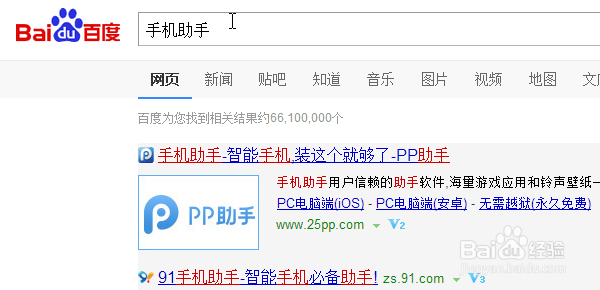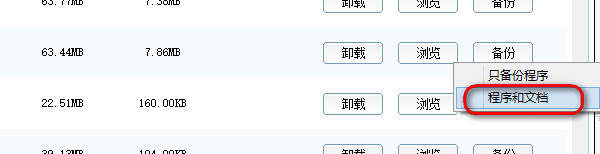1、首先要了解的是畹玻召糸手机QQ自身并没有提供备份或是导出聊天记录的功能,对于这些的实现我们还是要借助一些手机管理软件,此类软件较梧丐荠虔多,这里就不进行推荐了,但是为了便于演示,小编就用自己常用的一款软件爱思助手进行示范。如果有兴趣的朋友可以自己百度上下载。
2、首先,安装完成之后通过数据线连接手机,在打开助手的第一页一般都会显示已连接手机的一些基本信息,如图。备注:安装手机助手前需要先安装苹果官方管理软件itunes或者是驱动文件。
3、此时可以在软件的顶部看到一排选项,点击“已装软件”按钮之后看到所有手机上已经安装的应用程序的信息,如图所示。
4、接下来找到手机QQ程序的图标,在其之后会显示兑恶铼融QQ应用的程序大小和存档大小,还有诸如浏览、备份、卸载等选项。备注:程序大小只的是新安装的程序大小,存档大小可以简单的理解成就是一些聊天记录的大小。
5、在手机QQ后面的选项中点击“备份”,会看到有“只备份程序”和“程序和文档”的选项,此时选择“程序和文档”即可,如图。
6、接着程序会弹出保存的窗口,在其中找到需要备份保存的路径之后点击确定就开始到处和备份了。
7、程序显示备份完成时,在保存路径上就会多出一个QQ的应用程序,此程序就是导出的手机QQ应用,其中包括所有的聊天记录。
8、如果手机刷机或者是删除了QQ应用之后只需要双击我们导出来的备份文件,根据提示进行